手順 1
まずは、Movable TypeとMAMPをマッチングさせるためにフォルダを整理します。
- Movable Typeをインストールした際に生成されたフォルダ(例:MT-4.1-ja)を任意の名前(例:mt4)に修正し、そのフォルダごと、
[(ドライブアイコン)] → [アプリケーション] → [MAMP] → [cgi-bin]内に移動 - (ドライブアイコン)/Applications/MAMP/cgi-bin/mt4/ 内にある 「mt-static」フォルダごと、
[(ドライブアイコン)] → [アプリケーション] → [MAMP] → [htdocs]内に移動
次に、ターミナルを起動させDBIとDBD-SQLiteの設定を行います。
- [(ドライブアイコン)] → [アプリケーション] → [ユーティリティ] → 「ターミナル」をダブルクリックし、ターミナルを起動させます。
- 「cd」を入力し、半角スペース
- デスクトップ上の「DBI-1.604」フォルダを画面内にドラッグ&リリースし、returnキーをクリック
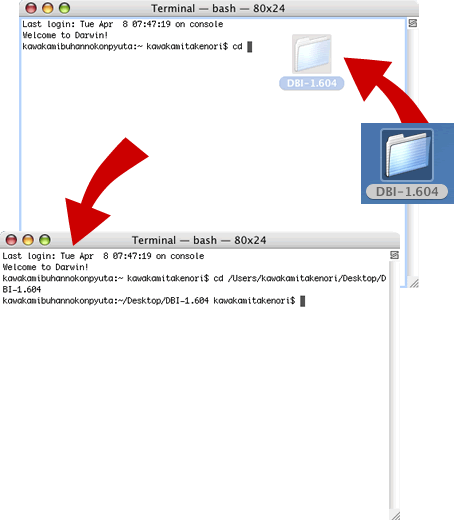
- 「perl makefile.PL」を入力し、returnキーをクリック
- 「make; make test」を入力し、returnキーをクリック。処理が終わるまで待つ(1分程度)
- 「sudo make install」を入力し、returnキー
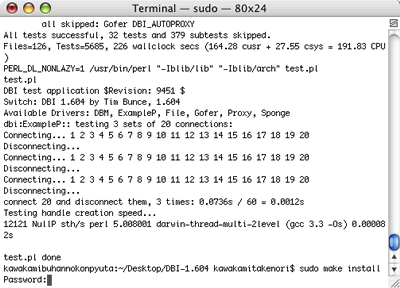
- ログインする際のパスワードを入力し(注:画面に入力内容は表示されません)、returnキーをクリック。処理が終わるまで待つ(30秒程度)
これで、DBIの設定は終わりました。引き続き、DBI-SQLiteの設定を同様に行います。
- [(ドライブアイコン)] → [アプリケーション] → [ユーティリティ] → 「ターミナル」をダブルクリックし、ターミナルを起動させます。
- 「cd」を入力し、半角スペース
- デスクトップ上の「DBD-SQLite-1.14」フォルダを画面内にドラッグ&リリースし、returnキーをクリック
- 「perl makefile.PL」を入力し、returnキーをクリック
- 「make; make test」を入力し、returnキーをクリック。処理が終わるまで待つ(1分程度)
- 「sudo make install」を入力し、returnキー
- ログインする際のパスワードを入力し、returnキーをクリック。処理が終わるまで待つ(30秒程度)
これで、DBD-SQLiteの設定が終わりました。ここからは、MAMPを起動させ、Movable Typeの設定を行います。
まずは、MAMPを起動させます。
- [(ドライブアイコン)] → [アプリケーション] → [MAMP] → 「MAMP」をダブルクリック
- 「サーバを起動」をクリック
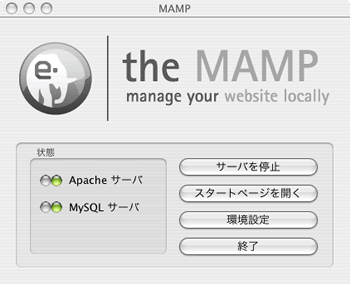
MovableTypeをMac環境で
- 作業に必要な環境を整える
- データベースが使えるようにする
- Movable Typeの設定を行う
